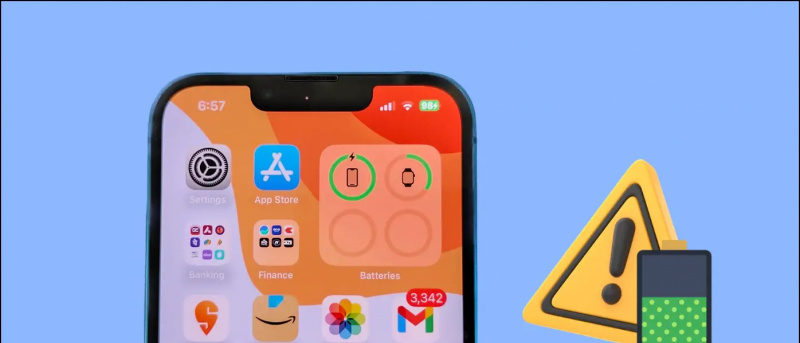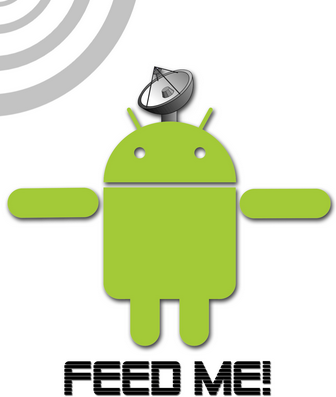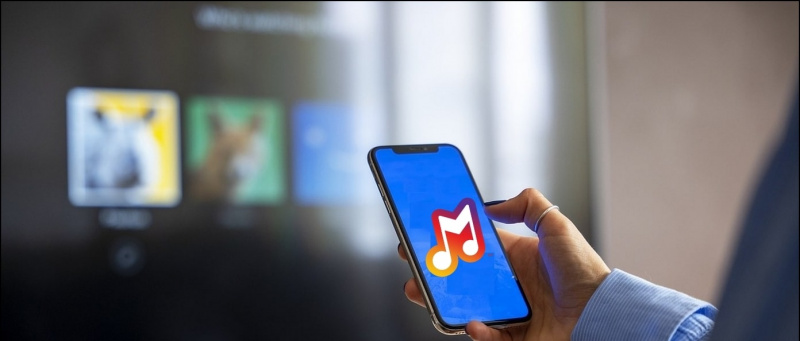QR-koder har blivit mycket vanliga särskilt efter digitaliseringen av betalningar. Nu kan du göra mycket mer än att betala med dessa pusselliknande koder. Till exempel kan du dela kontakter med en QR-kod , du kan dela din WiFi med dessa koder och du kan till och med ladda ner appar och besöka andra länkar, bara genom att skanna en kod på din telefon. Så, hur kan du läsa eller skanna dessa koder på din telefon? Här är några sätt att skanna en QR-kod på Android och iPhone.
Läs också | 3 sätt att skapa QR-kod från din telefon
Skanna QR-kod på Android och iPhone
Innehållsförteckning
Vissa smartphones kommer idag med den här funktionen inbyggd antingen i Camera-appen eller i webbläsaren. Du kan också skanna valfri QR-kod via den digitala betalningsappen Paytm och det finns också några dedikerade QR-kodscanner-appar.
Så här nämner vi alla dessa sätt att skanna QR-koder på din telefon.
1. Via Google-objektiv i kamera
De flesta smarttelefonföretagen erbjuder Googles linsintegration i sin kamera. Som vi alla vet har Google Lens många möjligheter att skanna flera saker och en av dem är QR-kod. Så här kan du använda Google-objektiv för att skanna en QR-kod på din telefon:



1. Öppna kameran på din telefon.
2. Du ser Google-objektivknappen (skanningsikonen) bredvid avtryckaren, tryck på den.
3. Den visar en skannerliknande form på skärmen och klickar på bilden av koden.
4. Google-objektiv översätter sedan QR-koden och du kan se dess innehåll.
hur man sparar bilder på google
Om din telefon inte har Google Lens-appen i kameran kan du ladda ner den från Play Butik. Annars går du till nästa metod vi nämnde här.
Läs också | Hur man löser matematikproblem med Google Lens
2. Via Google Chrome
Om du har Google Chrome-webbläsaren installerad på din smartphone kan du skanna en QR-kod med den. Förutom att skanna QR-koder har webbläsaren också möjlighet att generera QR-koder för alla länkar. Så här använder du den här funktionen i Chrome:



1. Öppna valfri länk i Google Chrome och tryck sedan på URL-fältet.
2. När vissa alternativ visas under fältet trycker du på ikonen 'Dela'.
3. En meny kommer nedifrån och du ser alternativet 'QR-kod' där. Tryck på den.
4. Detta kommer att konvertera webbadressen till en QR-kod.
5. På sidan där QR-koden visas trycker du på alternativet “Skanna”.
6. Låt Chrome komma åt din kamera om det inte redan är gjort. Det är allt. Din telefon skannar nu QR-koden och om det är en länk öppnar Chrome den.
Du kan direkt komma åt QR-kodfunktionen genom att högerklicka på vilken länk som helst och sedan trycka på delningsknappen.
Läs mer | Hur man skapar QR-koder för webbplatser med Google Chrome
min zoomprofilbild visas inte i mötet
3. Använda Paytm
Om du använder digitala betalningsappar som Paytm, Phonepe eller Google Pay i Indien kommer du att kunna skanna QR-koder med hjälp av dessa inbyggda appar. Google Pay och Phone stöder dock endast UPI QR-koder som är avsedda för betalningar.



Klicka bara på knappen 'Betala' eller 'Skanna valfri QR' från startskärmen så ser du en sökare på skärmen. Justera den bara med QR-koden så visar appen dig vad koden innehåller. Om det är en webbadress kommer Paytm att visa dig sin länk som du kan öppna i din webbläsare genom att trycka på 'Ok, jag förstår'.
4. Använda en dedikerad app
Det finns flera appar i Play Butik som erbjuder denna funktion med några andra tillagda funktioner. Här använder vi QR & Barcode Scanner-appen för Android. Appen erbjuder flera andra funktioner som skanna streckkoder, bilder och skapa QR-koder för webbadresser, texter, kontakter, e-post, SMS, plats, telefonnummer, WiFi, etc.
Så här använder du den här appen:



1. Ladda ner och installera appen på din telefon.
2. Öppna sedan appen och ge den nödvändiga behörigheter.
3. Peka nu på kamerasökaren vid vilken QR-kod som helst och appen visar resultatet.
4. Den kommer att be dig att öppna webbadressen eller dela resultatet.
Om du vill skapa din egen QR-kod kan du också trycka på hamburgermenyn och välja 'Skapa QR' från alternativen. Därefter väljer du din kategori så kan du skapa en QR-kod för samma.
Det här var några sätt att skanna en QR-kod på din telefon. Så nu vet du hur du skannar dessa koder, berätta för oss i kommentarerna, vilken av dem ska du använda. För fler sådana tekniska tips, håll dig uppdaterad!
Facebook-kommentarerDu kan också följa oss för omedelbara tekniska nyheter på Google Nyheter eller för tips och tricks, recensioner om smartphones och prylar, gå med GadgetsToUse Telegram Group eller för de senaste recensionerna, prenumerera GadgetsToUse Youtube Channel.